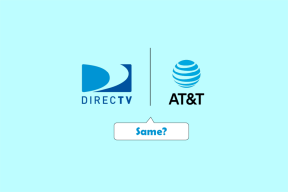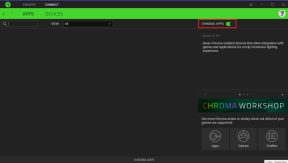Зробіть шрифти, об’єкти більшими та читабельнішими на Mac (Mavericks)
Різне / / December 02, 2021

- Наявність дисплея Retina Macbook: Ці комп’ютери Mac можуть похвалитися дисплеями з високою щільністю, які, хоча і забезпечують більшу площину екрана, також можуть страждати від проблем із читабельністю через менші шрифти.
- Використання великоекранного iMac або Macbook на підставці: В обох цих сценаріях екран Mac зазвичай знаходиться на кілька дюймів далі, що ускладнює читання розміру тексту за замовчуванням.
- Проблеми із зором: Я знаю, що це звучить смішно, але правда полягає в тому, що з віком наш зір погіршується, і менший шрифт для читання на екрані стає все більшою проблемою.
Проблема в тому, що навіть з ОС як сучасні, як Mavericks, Apple не надала способу змінити розмір шрифту, який застосовується для всієї системи, тому ми, користувачі Mac, повинні подбати про цю проблему.
Ось як ви можете збільшити (і налаштувати) розмір шрифту на своєму Mac, щоб зробити речі більш читабельними.
Операційна система
Хоча немає можливості збільшити розмір шрифту в усій системі, можна знайти відповідні параметри, розкидані по ній. Однак, щоб досягти найбільш ефективної зміни шрифту на Mavericks, нам доведеться зосередитися на двох різних областях: вікнах Finder і елементах робочого столу.
Finder Windows
Вікна Finder складаються з двох основних елементів: вмісту вікна та бічної панелі.
Щоб налаштувати шрифти (і піктограми), що містяться у вікні Finder, потрібно відкрити його, а потім знайти Дія у верхній правій частині панелі інструментів. Натисніть на нього та виберіть Показати параметри перегляду.

З’явиться нова панель. Там ви можете використовувати параметри у верхній частині, щоб змінити не лише розмір шрифту, а й розмір значків у вікнах.


Наведені нижче знімки екрана з тих самих областей вікна Finder. Як ви можете помітити, зміна цих параметрів може істотно змінити вигляд і читання вмісту вікна.


Тепер, щоб зробити бічну панель у будь-якому вікні Finder більш читабельною, спочатку потрібно відкрити свій Mac Системні налаштування. Там натисніть на Генеральний.

На наступній панелі ви побачите сегмент під назвою «Розмір значка бічної панелі». Виберіть один із доступних варіантів (Малий, Середній та Великий), щоб змінити розмір піктограм у всіх вікнах Finder.

Звичайно, як показано нижче, чим більше піктограми, тим більшими (і читабельнішими) стануть також шрифти.



Елементи робочого столу
Коли справа доходить до робочого столу, з цим працювати трохи простіше. Для початку вам потрібно клацнути правою кнопкою миші на робочому столі та вибрати Показати параметри перегляду.

Потім вам буде показано панель, на якій ви зможете налаштувати шрифт і розмір значків елементів робочого столу, що може зробити їх набагато більшими та більш читабельними, як ви можете побачити на малюнках нижче.




Крім того, ви також можете збільшити значки на панелі Dock вибравши його на своєму Mac вподобання і за допомогою Збільшення повзунок.


Додатки
Тепер, коли елементи ОС уже стали більшими та читабельними, настав час подбати про програми на вашому Mac. На жаль, операційна система не контролює цей аспект вашого Mac, тому вам доведеться робити це для кожної програми.
Тепер, хоча не всі програми працюють однаково, у більшості випадків ви зможете налаштувати/змінити їхні шрифти за допомогою одного з цих двох методів:
Відкрийте програму, яку потрібно налаштувати, і відкрийте її вподобання (зазвичай доступний через Command + , комбінація клавіш).
У деяких програмах (наприклад, Пошта) ви знайдете опцію, щоб встановити власний розмір шрифту і навіть змінити весь шрифт на інший, включаючи його колір.

В інших програмах (наприклад, Safari, Numbers або Pages) ви зможете встановити більший рівень масштабування, щоб усе виглядало більше, коли ви відкриєте ці програми.

Ось так. Тепер вам ніколи не доведеться напружувати очі, читаючи на своєму Mac. Насолоджуйтесь!